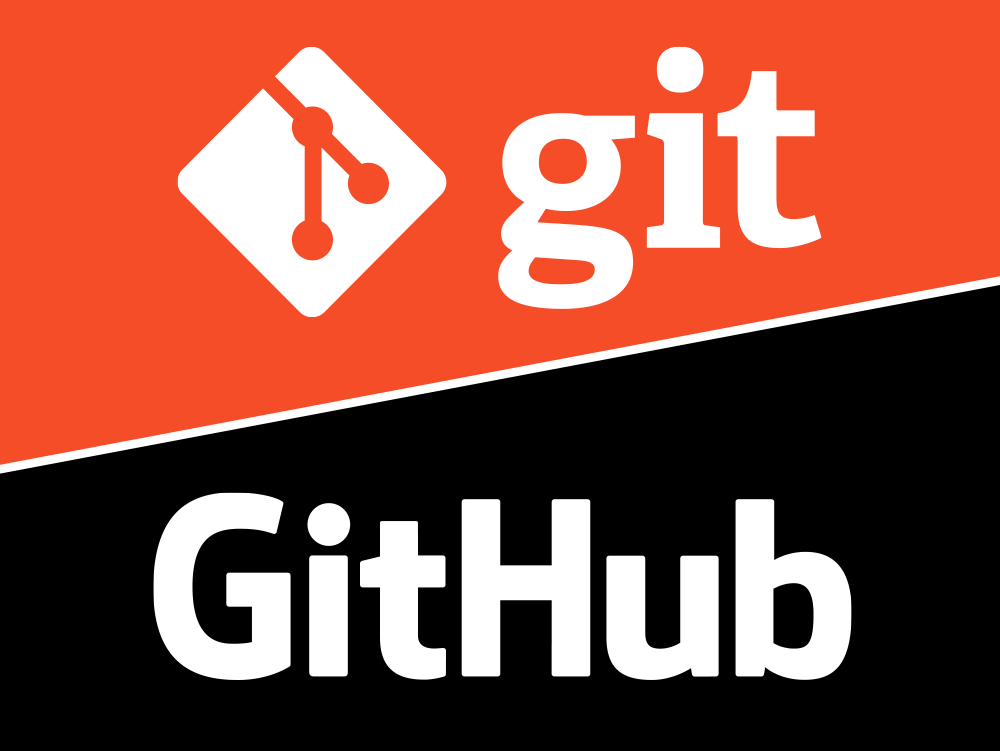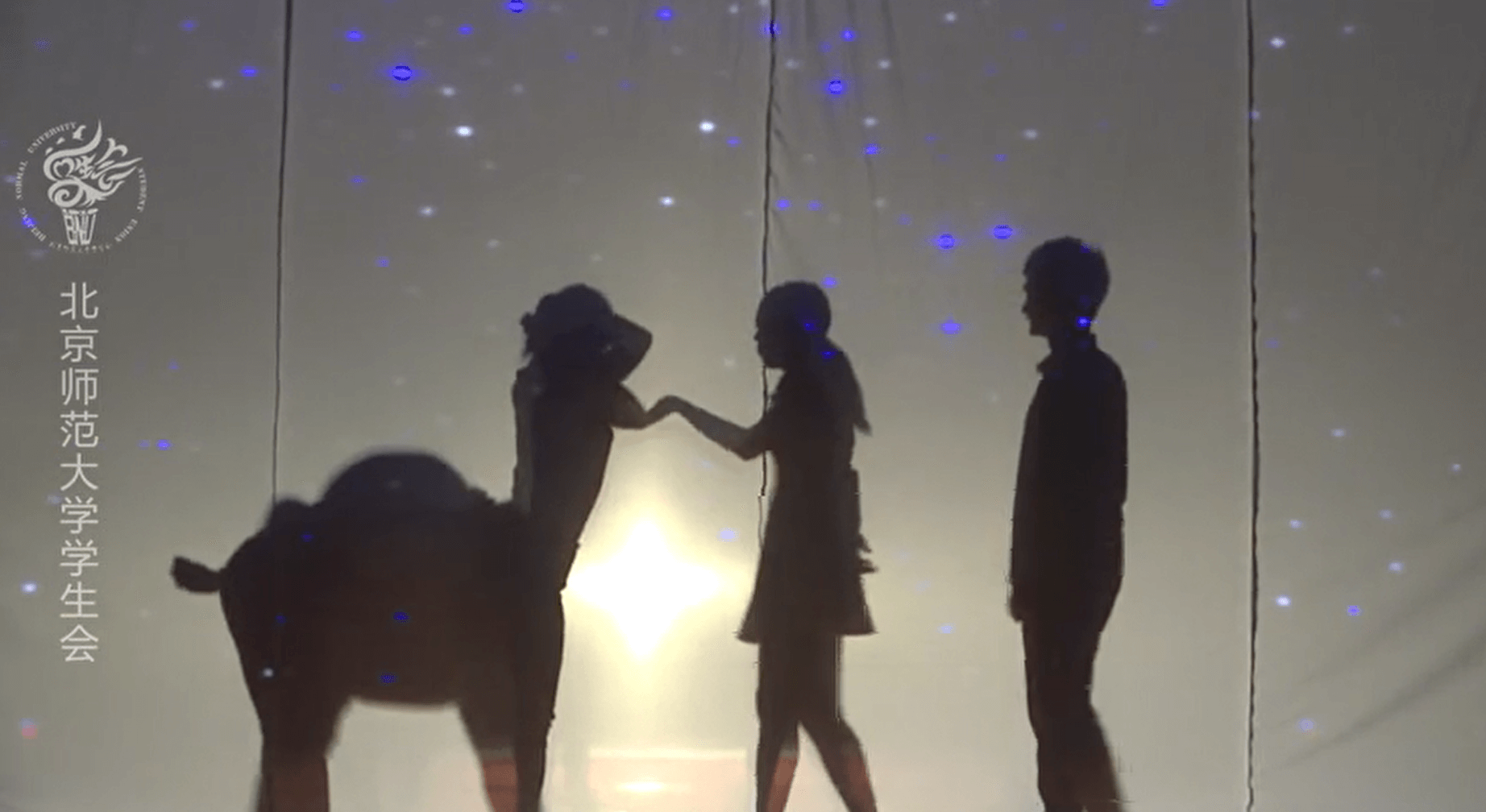Win10系统中添加PowerShell桌面右键菜单
Win10系统中添加PowerShell桌面右键菜单
如何添加桌面右键菜单“以管理员身份打开Windows PowerShell”?
一、右击开始图标,选择“运行”,打开注册列表。
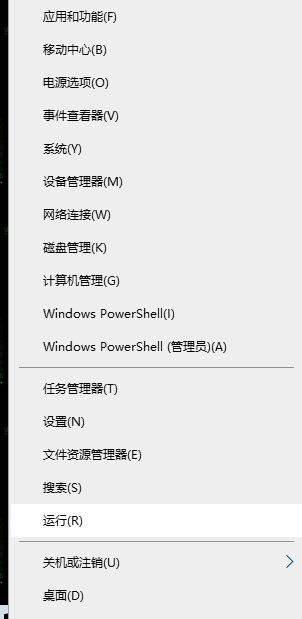
或者搜索“regedit”,打开注册列表。
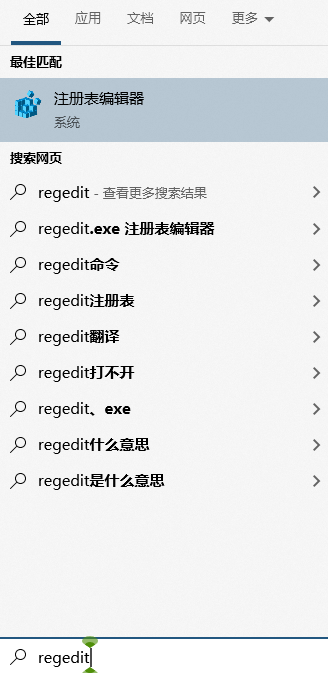
或者直接运行“regedit”,打开注册列表。
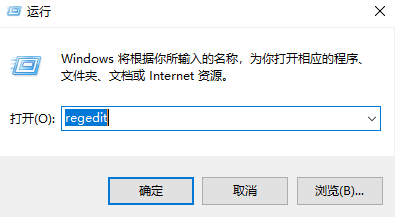
二、找到“计算机\HKEY_CLASSES_ROOT\Directory\Background\shell”。
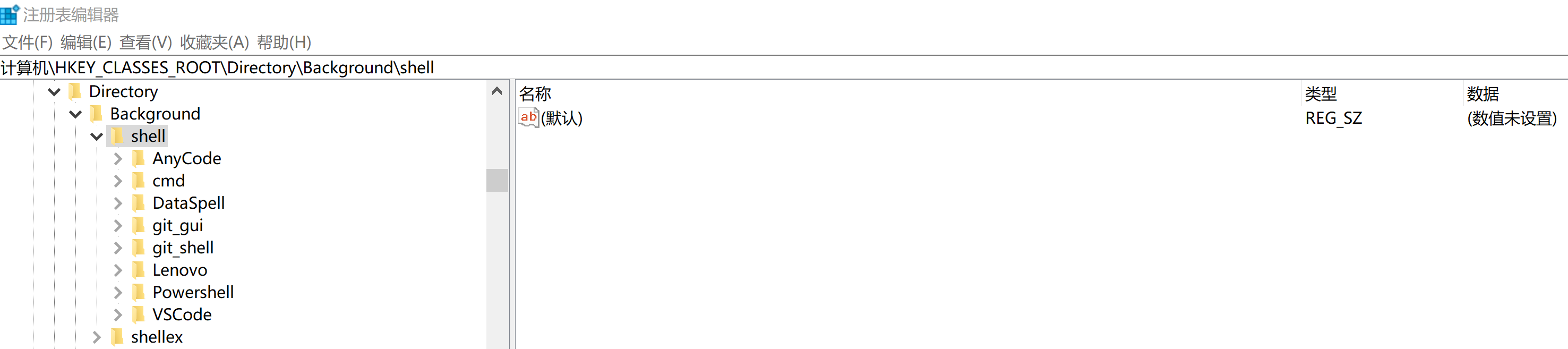
三、右键点击shell→新建→项,创建一个新的项(其实也就是文件夹),命名为Powershell.expand(其他的也行)。
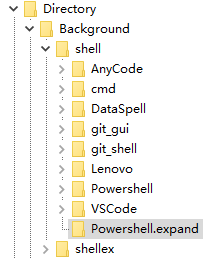
四、右键点击Powershell.expand→新建→字符串值(s),设置新的字符串为icon(如若改不了就右键→重命名)。随后,双击打开icon字符串,输入powershell.exe。
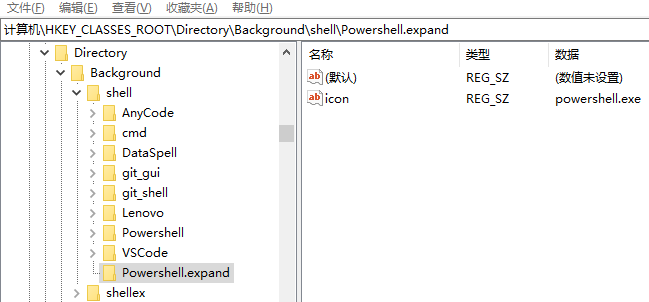
五、右键点击Powershell.expand→新建→DWORD(32 位)值。将名称改为ShowBasedOnVelocityId(如若改不了就右键→重命名),双击输入数据639bc8,基数选择十六进制。
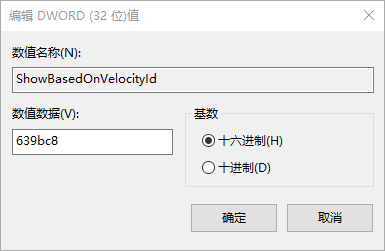
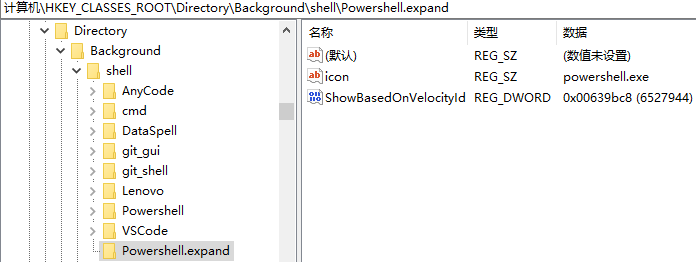
六、选择Powershell.expand文件夹里的默认字符串,左键双击,输入“管理员权限打开PowerShell”(按照自己的意愿输入,输入的内容即为右键菜单显示内容)。
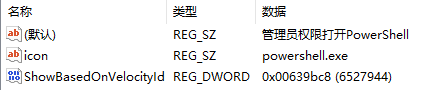
七、右键点击Powershell.expand→新建→项,创建一个新的项,命名为command。
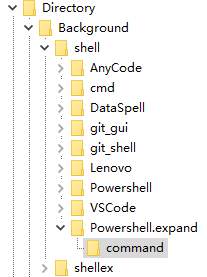
双击选择command项(文件夹)下的默认字符串,输入以下内容:
powershell.exe -windowstyle hidden -Command $stpath = pwd; Start-Process Powershell -ArgumentList "-NoExit", "-Command Set-Location -literalPath ‘%V’" -verb RunAs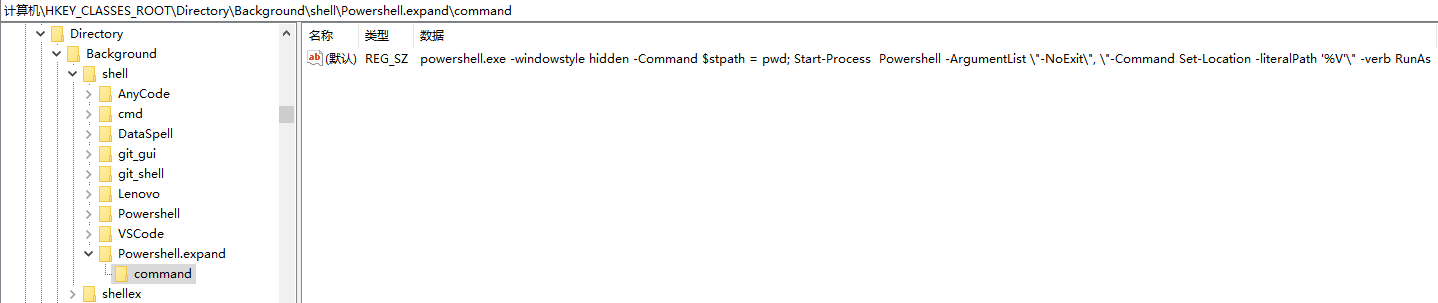
大功告成
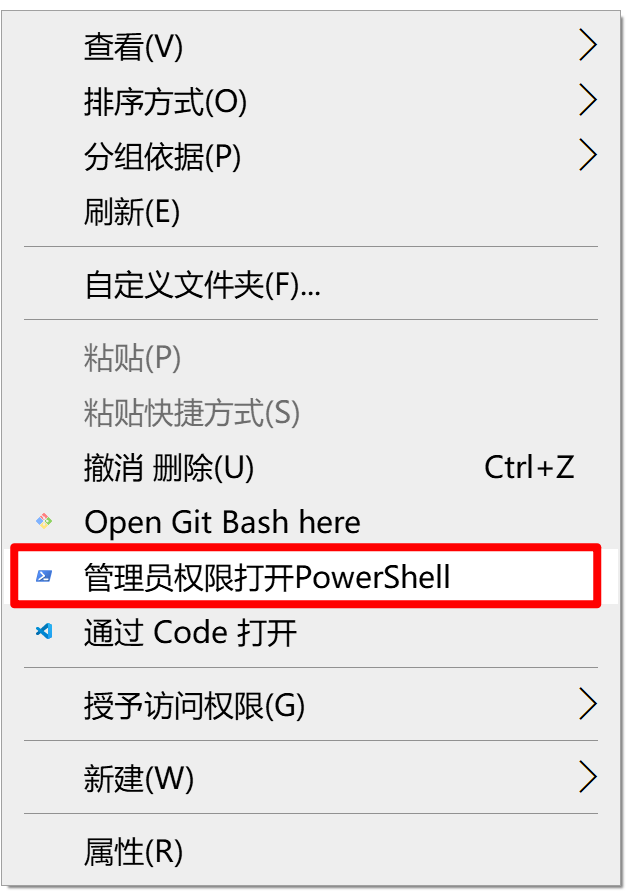
本博客所有文章除特别声明外,均采用 CC BY-NC-SA 4.0 许可协议。转载请注明来自 陆峥 | 博客!
评论
TwikooWaline